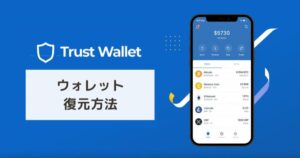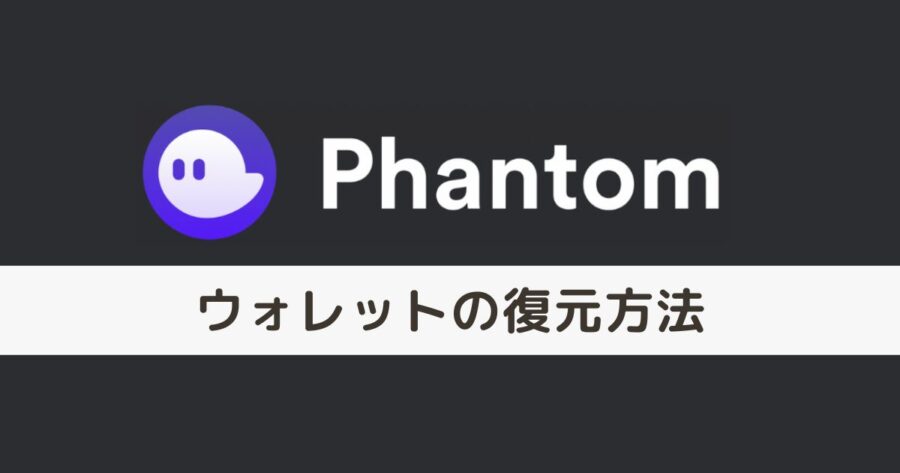Phantom Walletを復元したい
機種変更時の設定は?
という疑問にお答えします。
≫ Phantom Walletの復元方法
- シークレットフレーズを確認(旧端末)
- ウォレットを復元(新端末)
- ウォレットアドレスを確認
この記事ではPhantom Wallet(ファントムウォレット)の復元方法を画面キャプチャを使って解説します。

・NFTアートとゲームを楽しむブロガー
・暗号資産歴 3年 / NFT歴 2年
・保有NFT 400点以上(コレクションはこちら )
・実体験をもとに記事を執筆中
復元後も引き継がれる項目
復元後も引き継がれ、アプリ内に表示される項目はこちら。
公式発表ではなく実際の復元作業で確認したものです。
| トークンと残高 | ◯ |
| トランザクション(入金・送金の履歴) | ◯ |
| トランザクション(スワップ履歴) | ◯ |
| トランザクション(NFTの購入/ミント履歴) | ◯ |
| スワップ履歴 | ◯ |
| NFT表示 | ◯ |
【スマホ版】Phantom Walletの復元方法
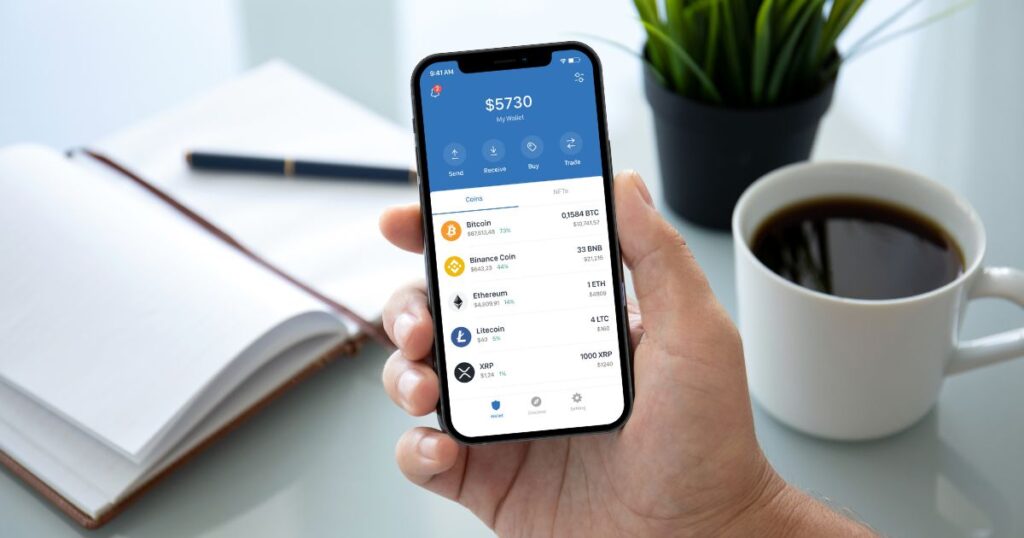
Phantom Wallet(ファントムウォレット)の復元方法はこちら。
≫ 【スマホ版】Phantom Walletの復元方法
- シークレットフレーズを確認(旧端末)
- ウォレットを復元(新端末)
- ウォレットアドレスを確認
Step1:シークレットフレーズを確認(旧端末)
シークレットフレーズはPCとの同期やPhantom Walletアプリを復元するのに必要なものです。
▼Phantom Walletアプリ左上のメニューから「セキュリティとプラバシー」をタップ
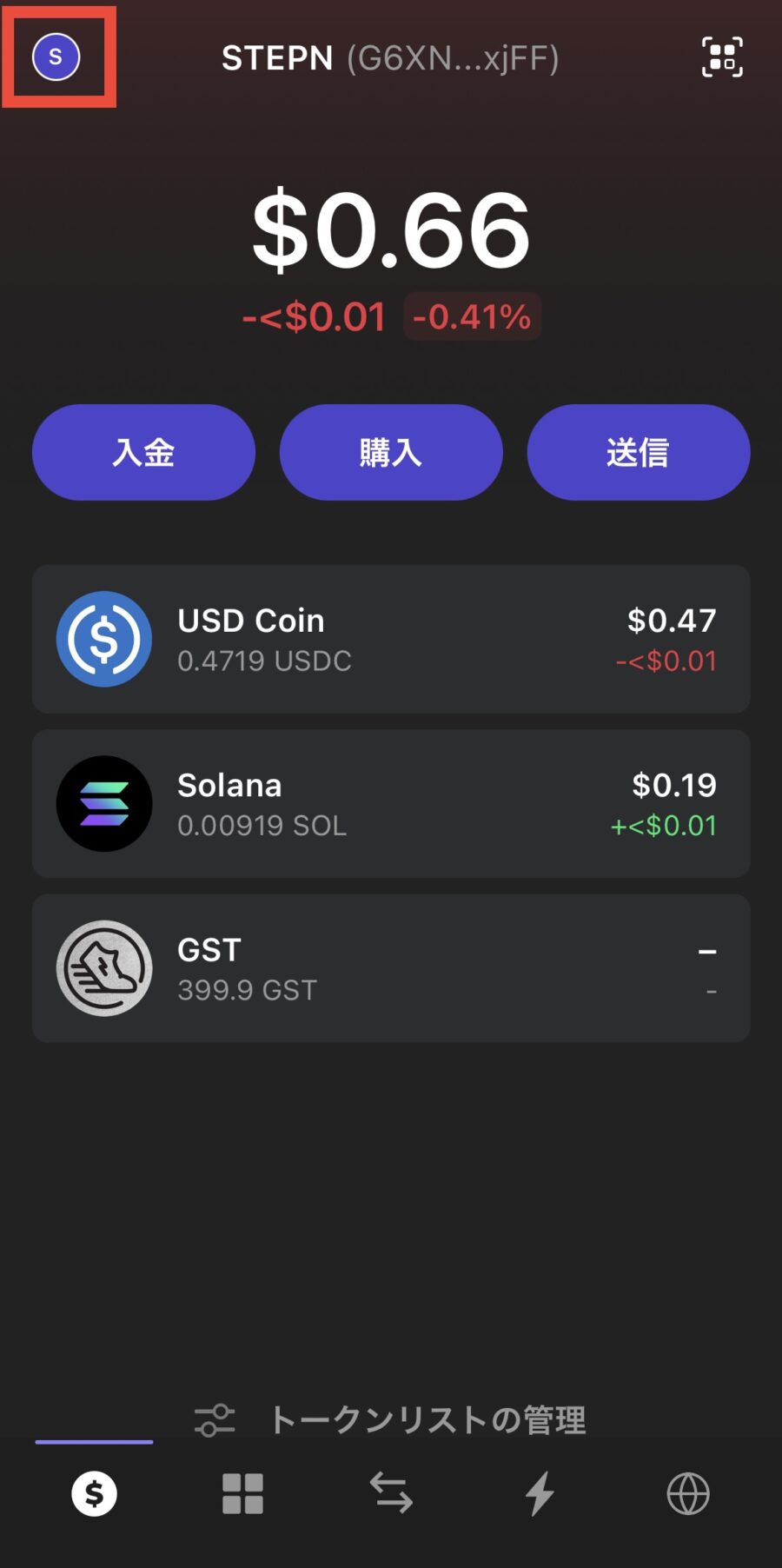
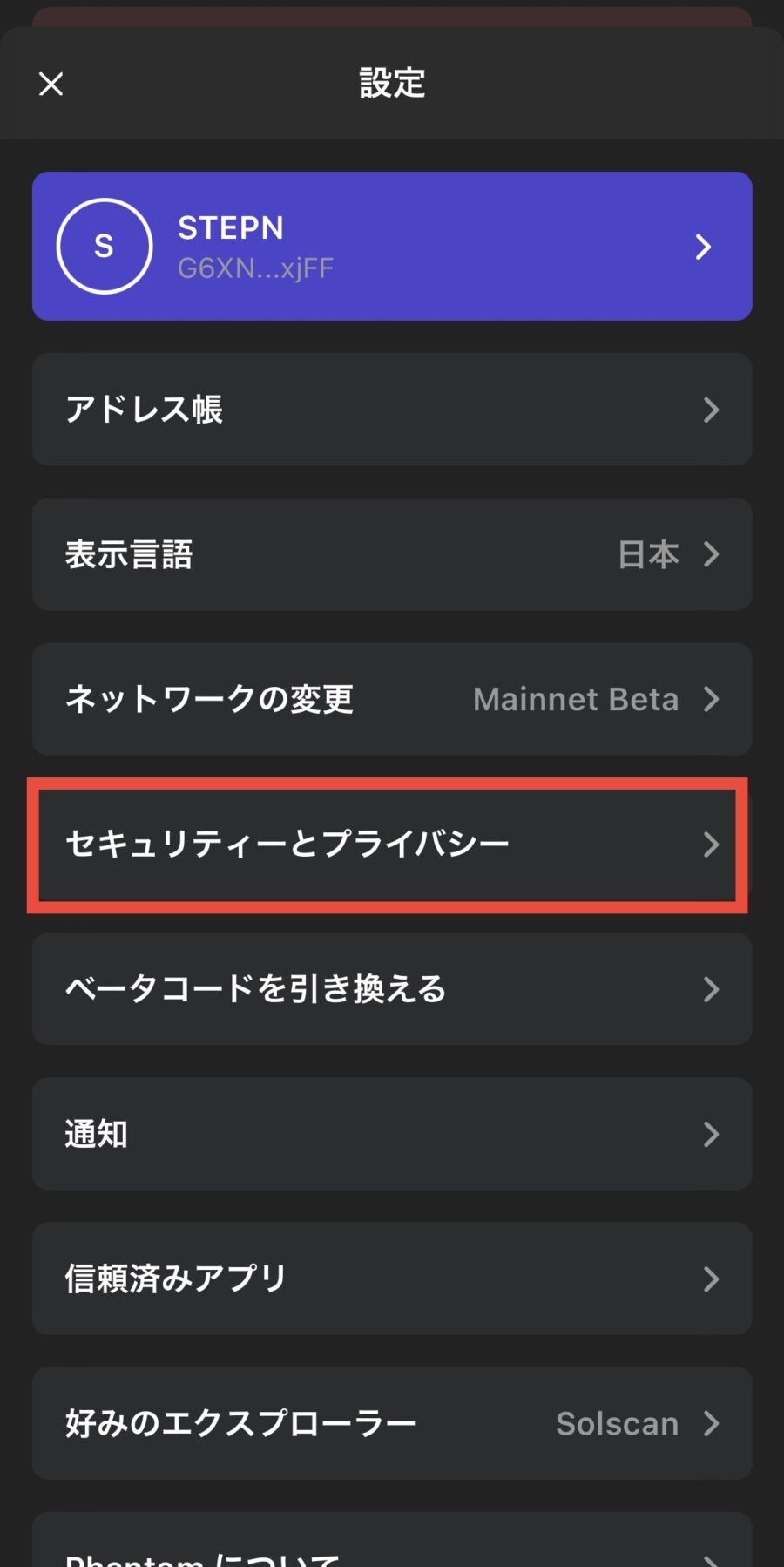
▼「シークレットリカバリーフレーズを表示」
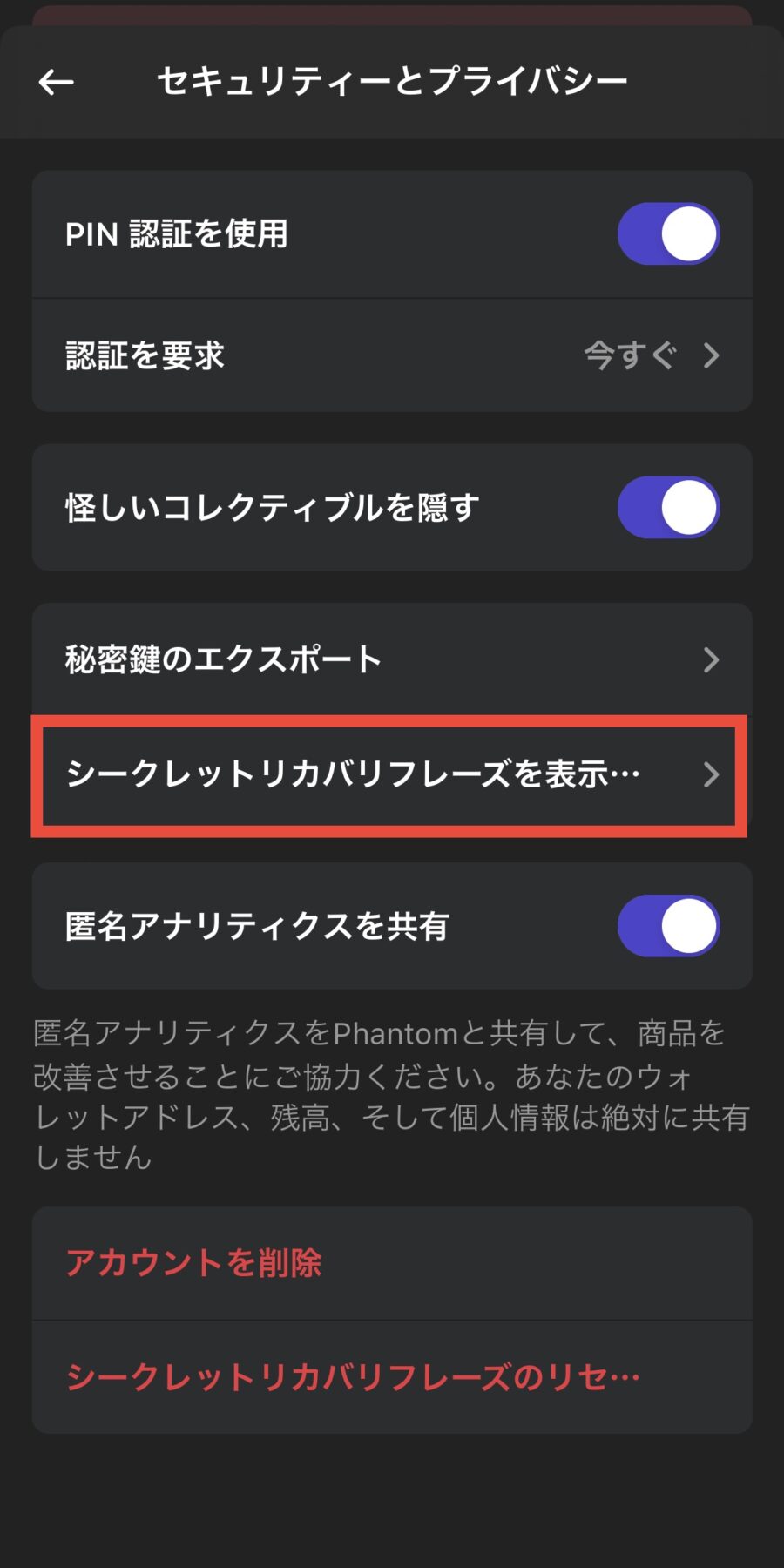
▼メモするか「クリップボードにコピー」をタップして「完了」
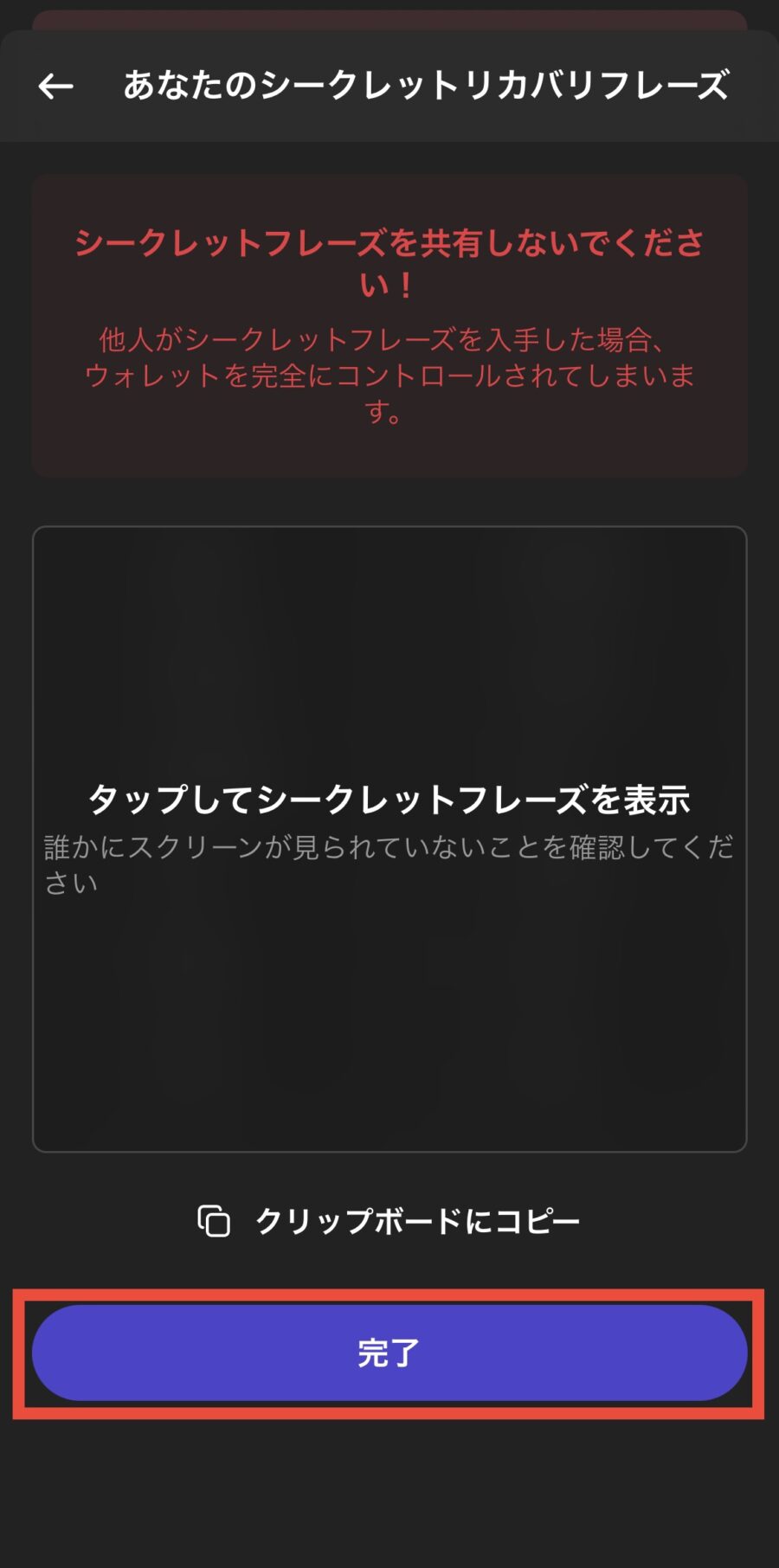
Step2:ウォレットを復元(新端末)
次に、Phantom Walletを復元したい端末にアプリをダウンロードします。
検索せず公式サイト [https://phantom.app/] またはアプリストアからダウンロードしてください。
*今回はiPhoneアプリでの設定手順です
▼アプリストアからダウンロードして「開始」
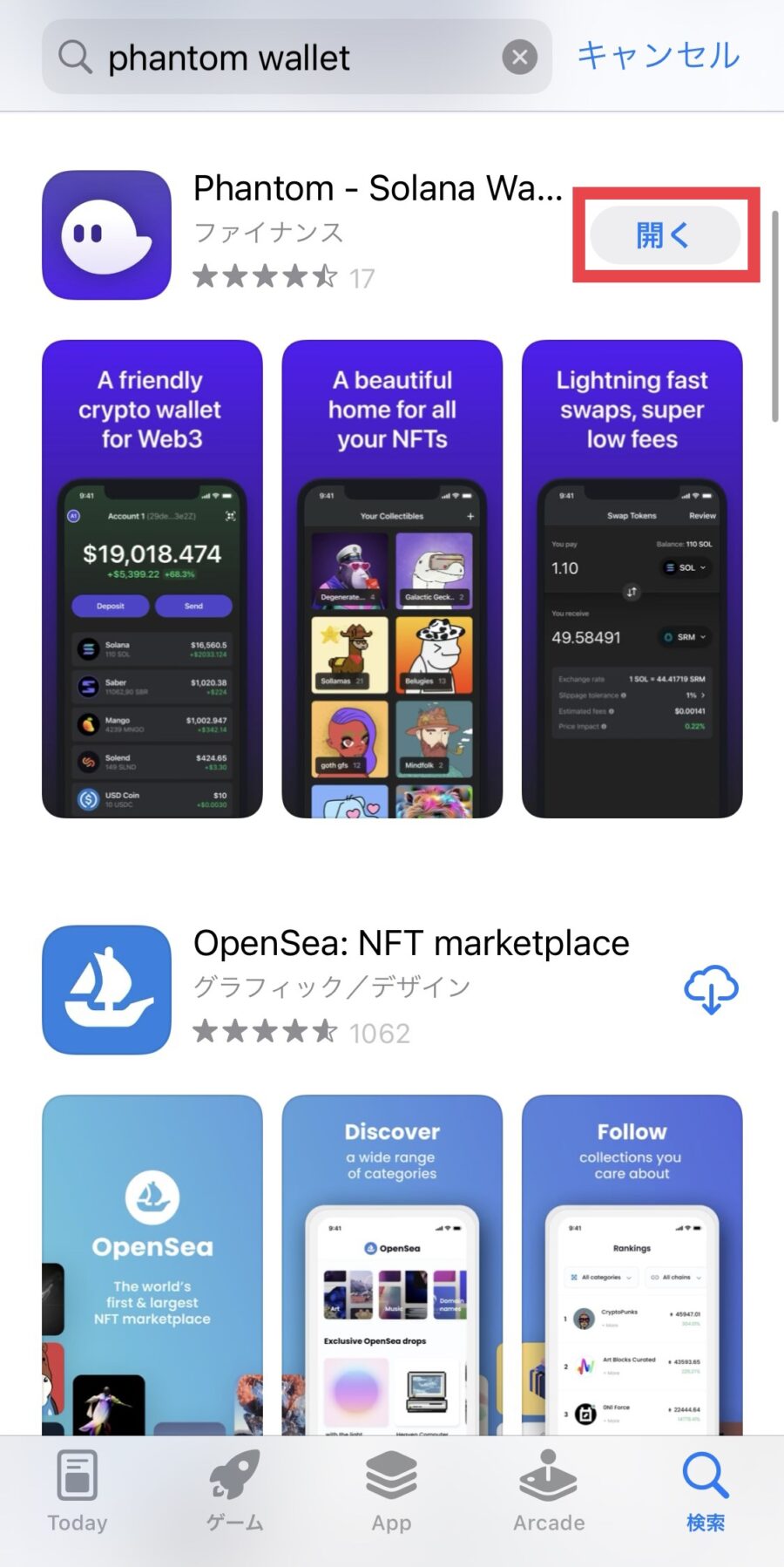
▼「すでにウォレットを持っています」から「次へ」をタップ
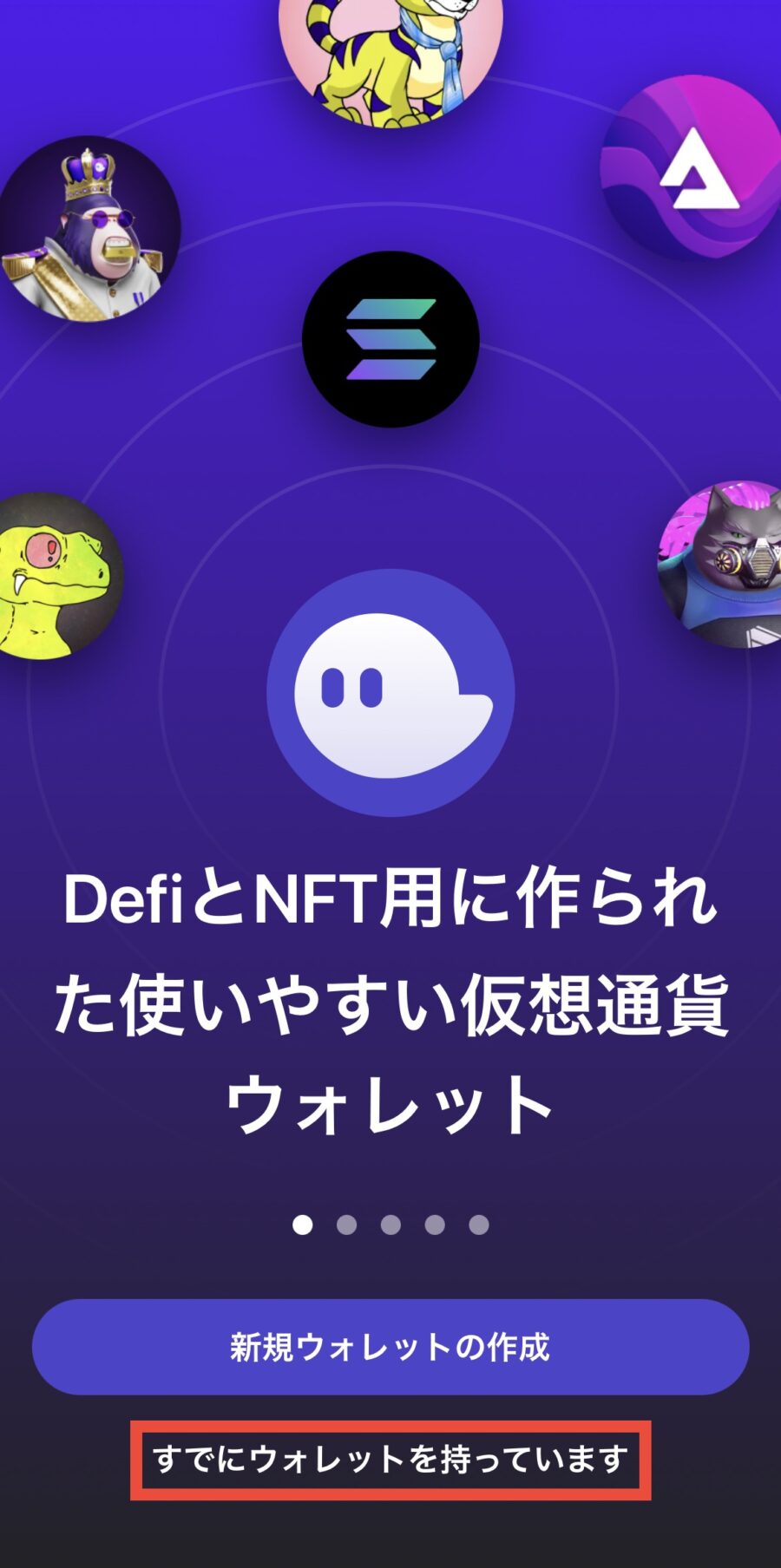
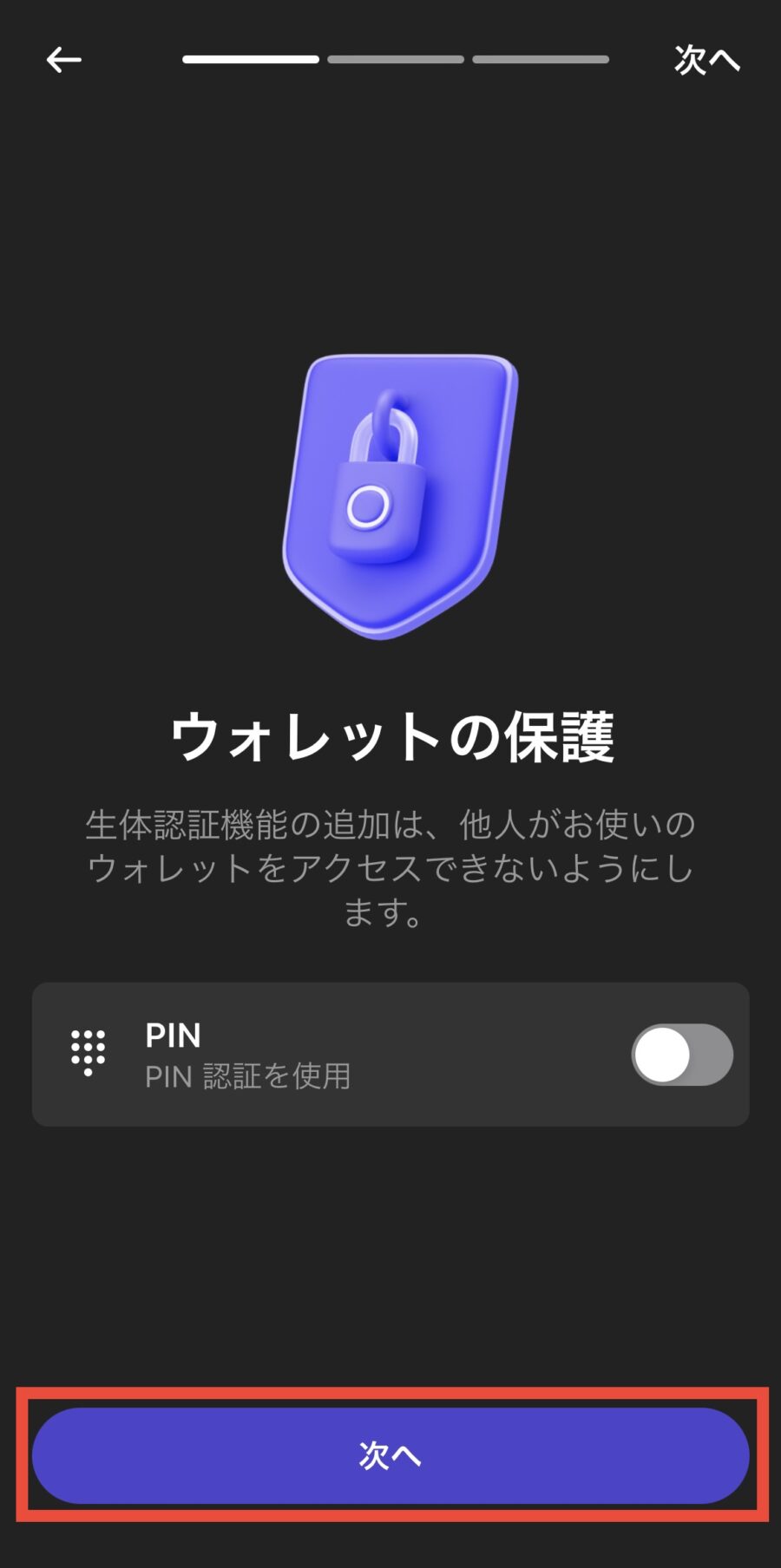
▼事前に確認したシークレットフレーズ(12個の英単語)を同じ順番で記載して「シークレットフレーズのインポート」
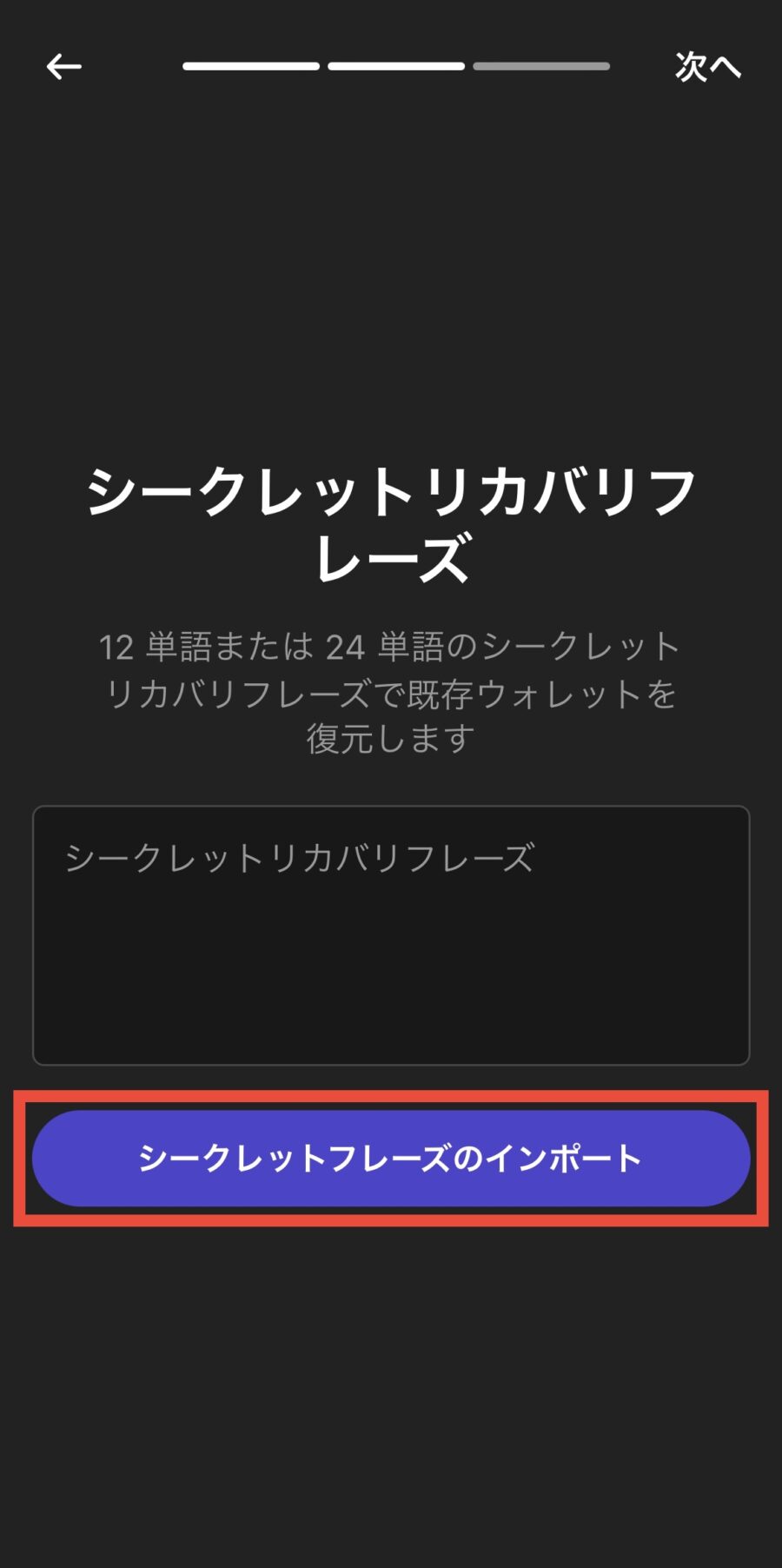
▼インポートしたいアカウントをチェックして「続行」、利用規約に同意して「始める」
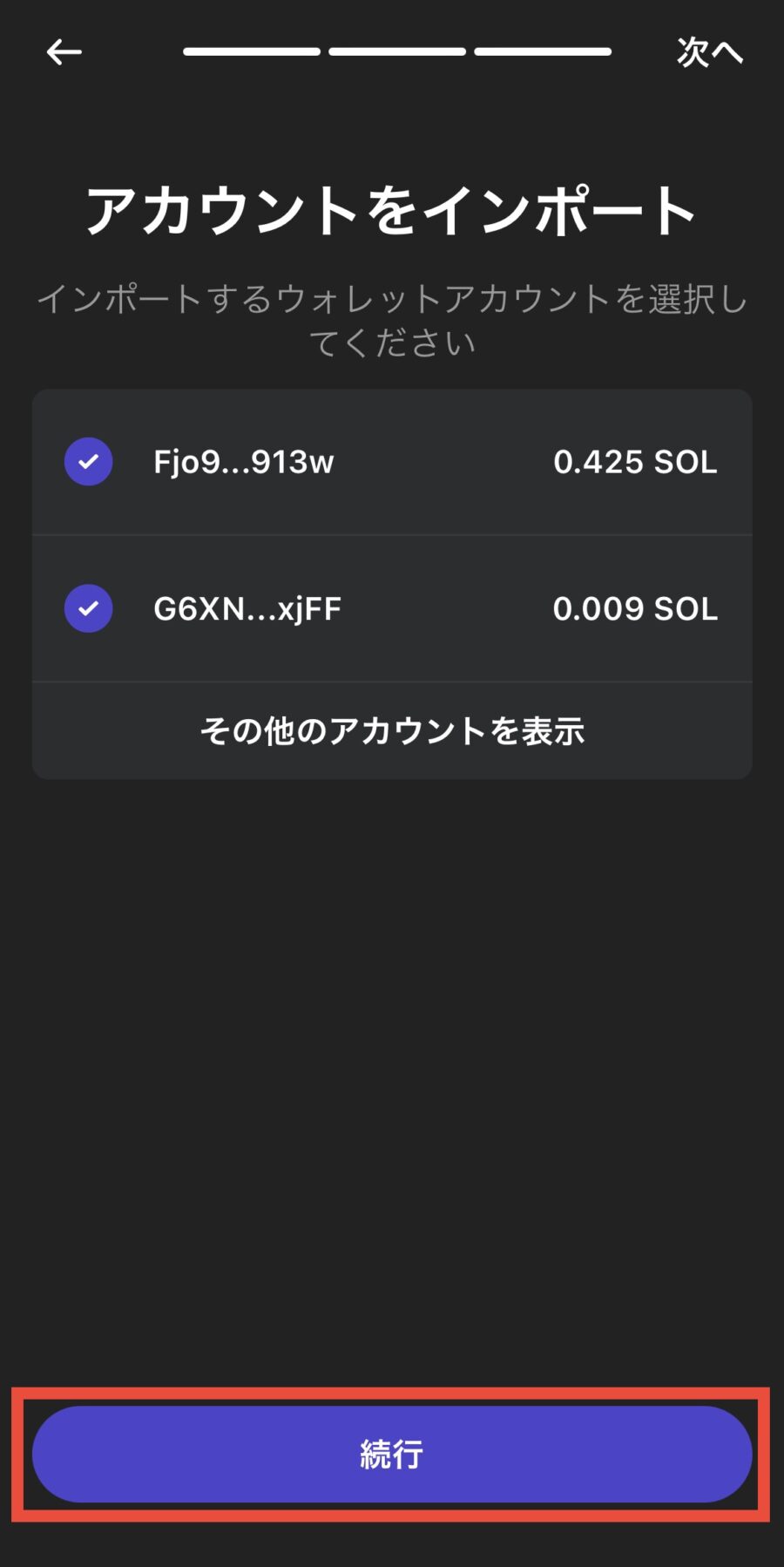
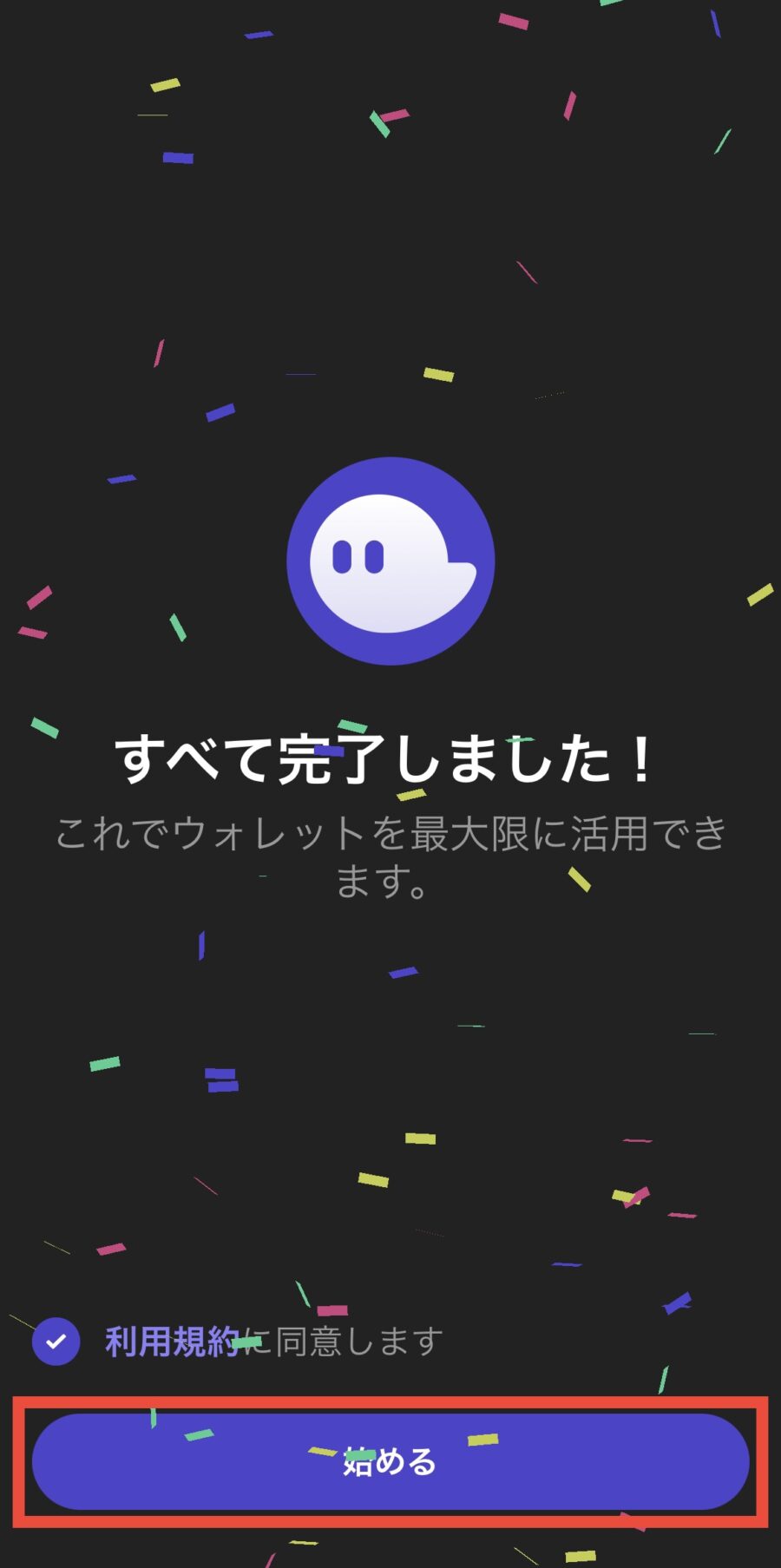
▼この画面でウォレットの復元完了
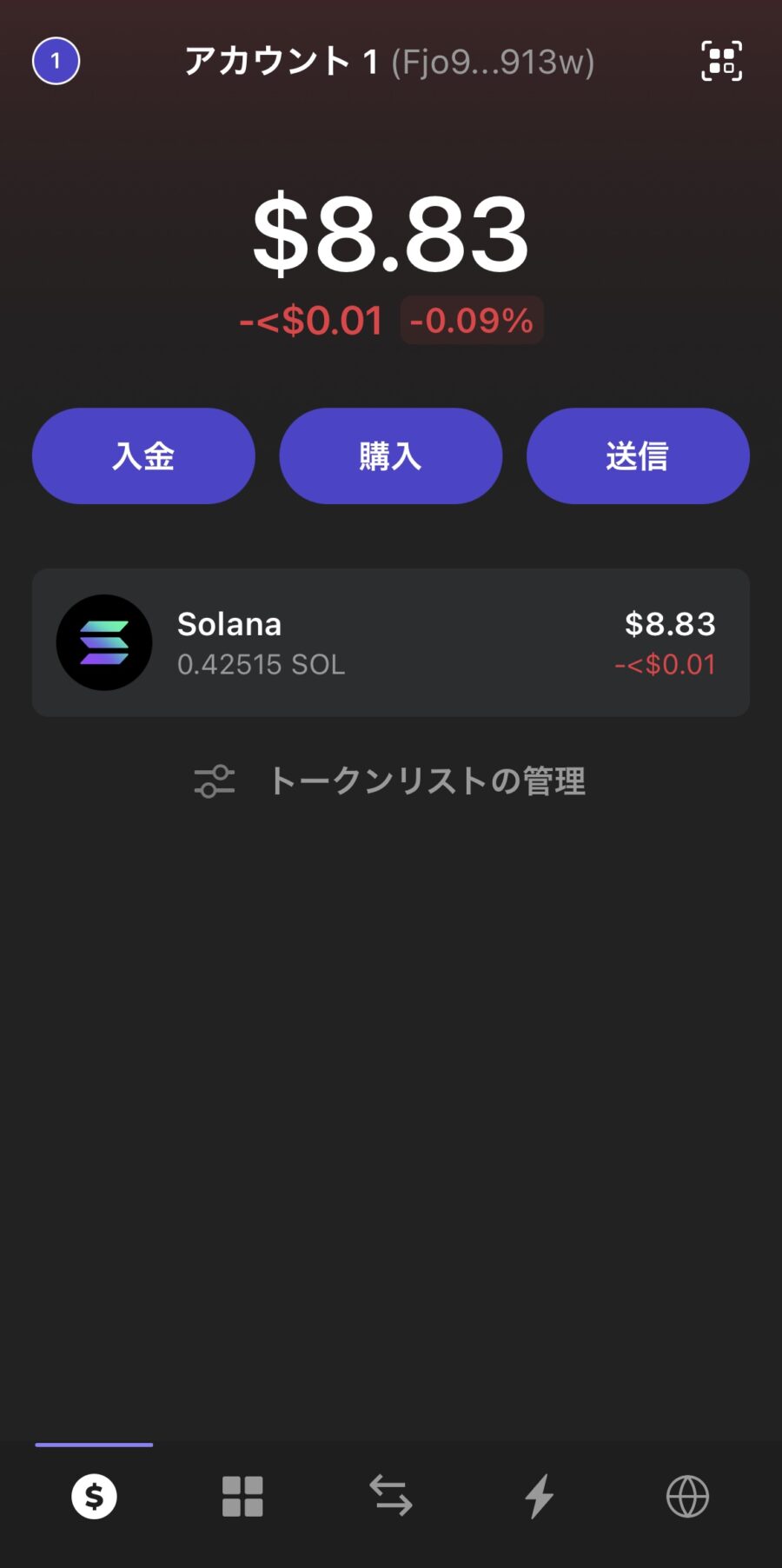
▼左上のメニュー→ウォレット名をタップ
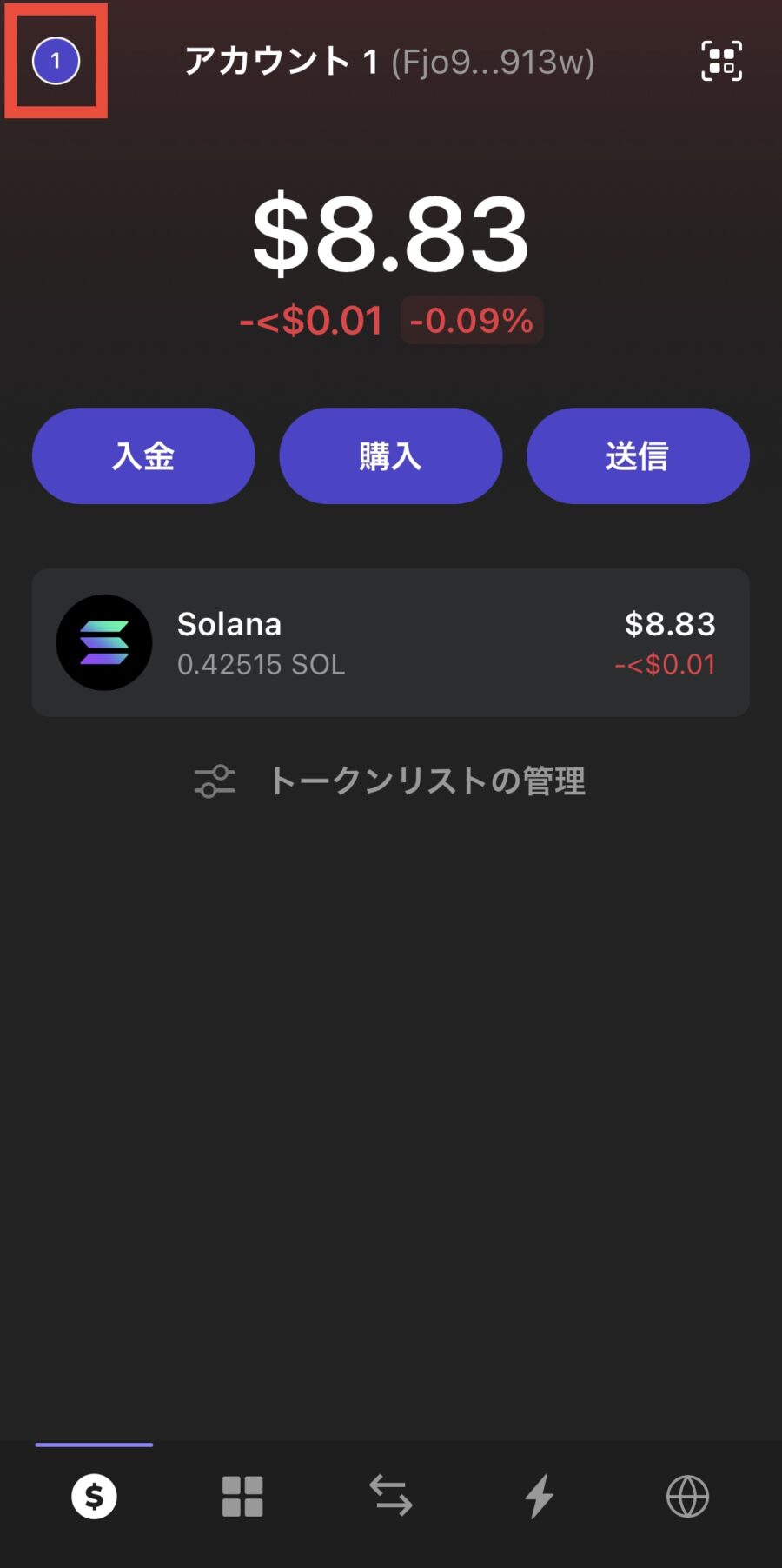
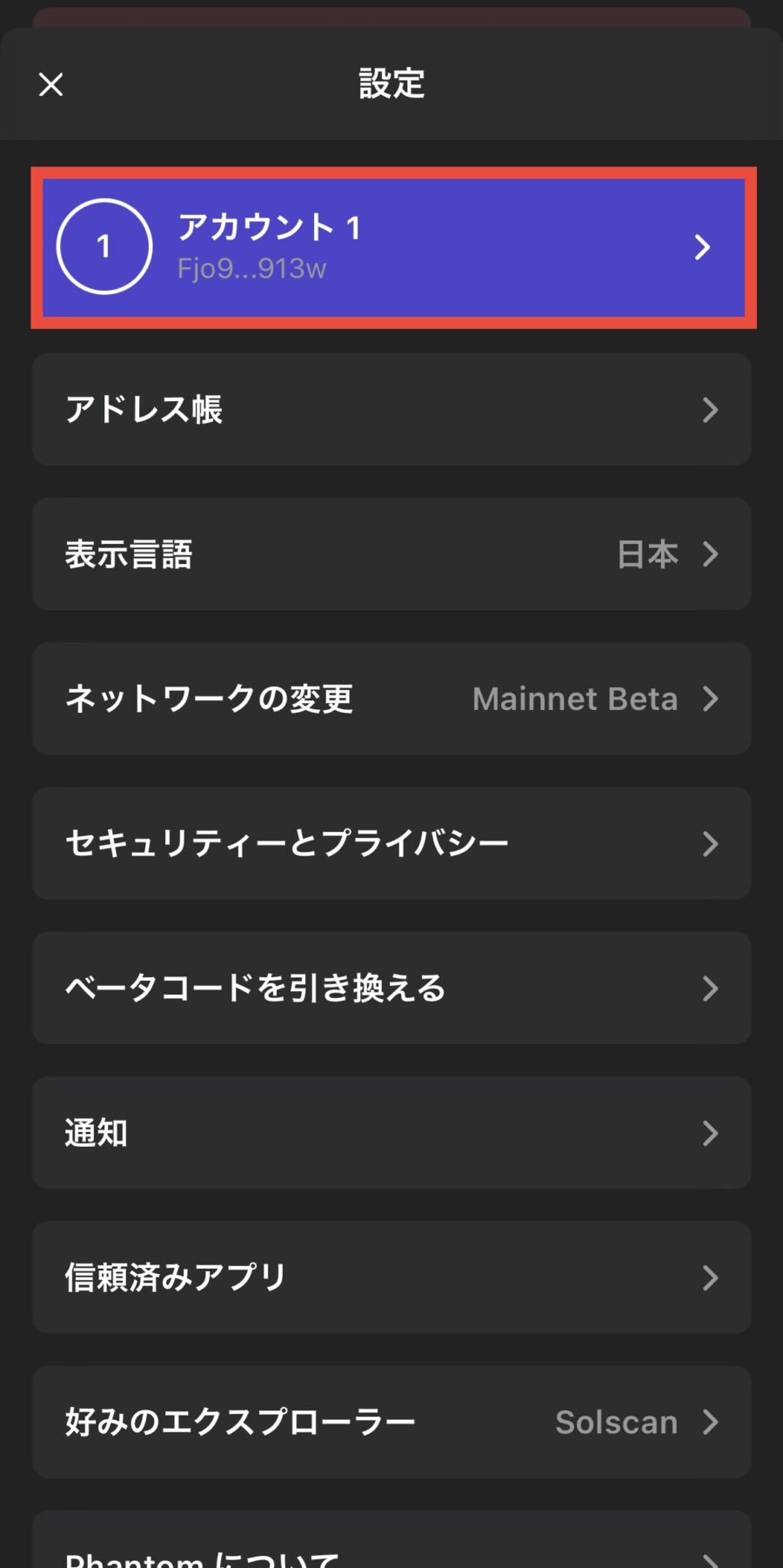
▼選択したウォレットがすべて復元されているか確認
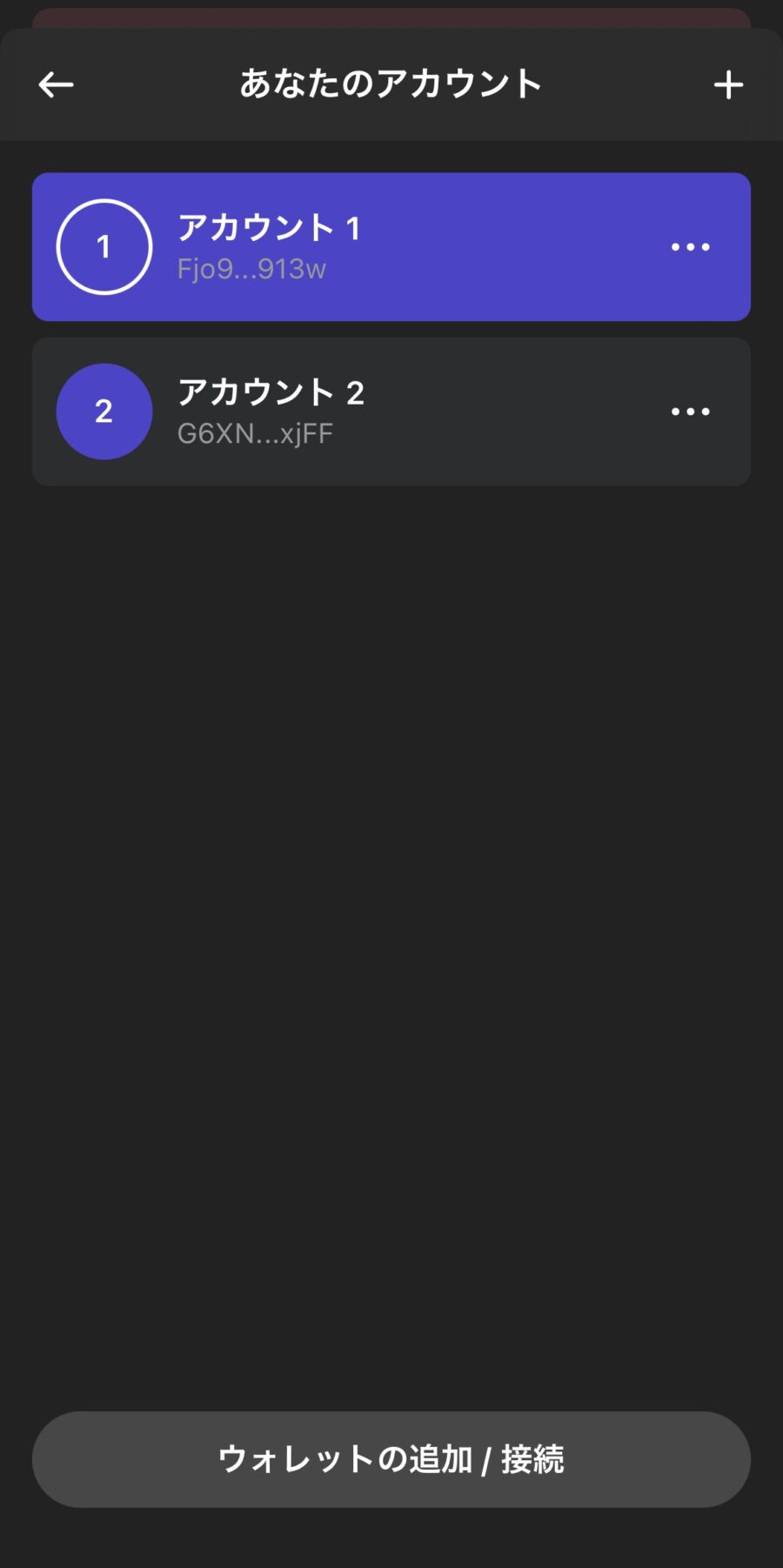
Step3:ウォレットアドレスを確認
復元したウォレットアドレスが復元前と同じか確認します。
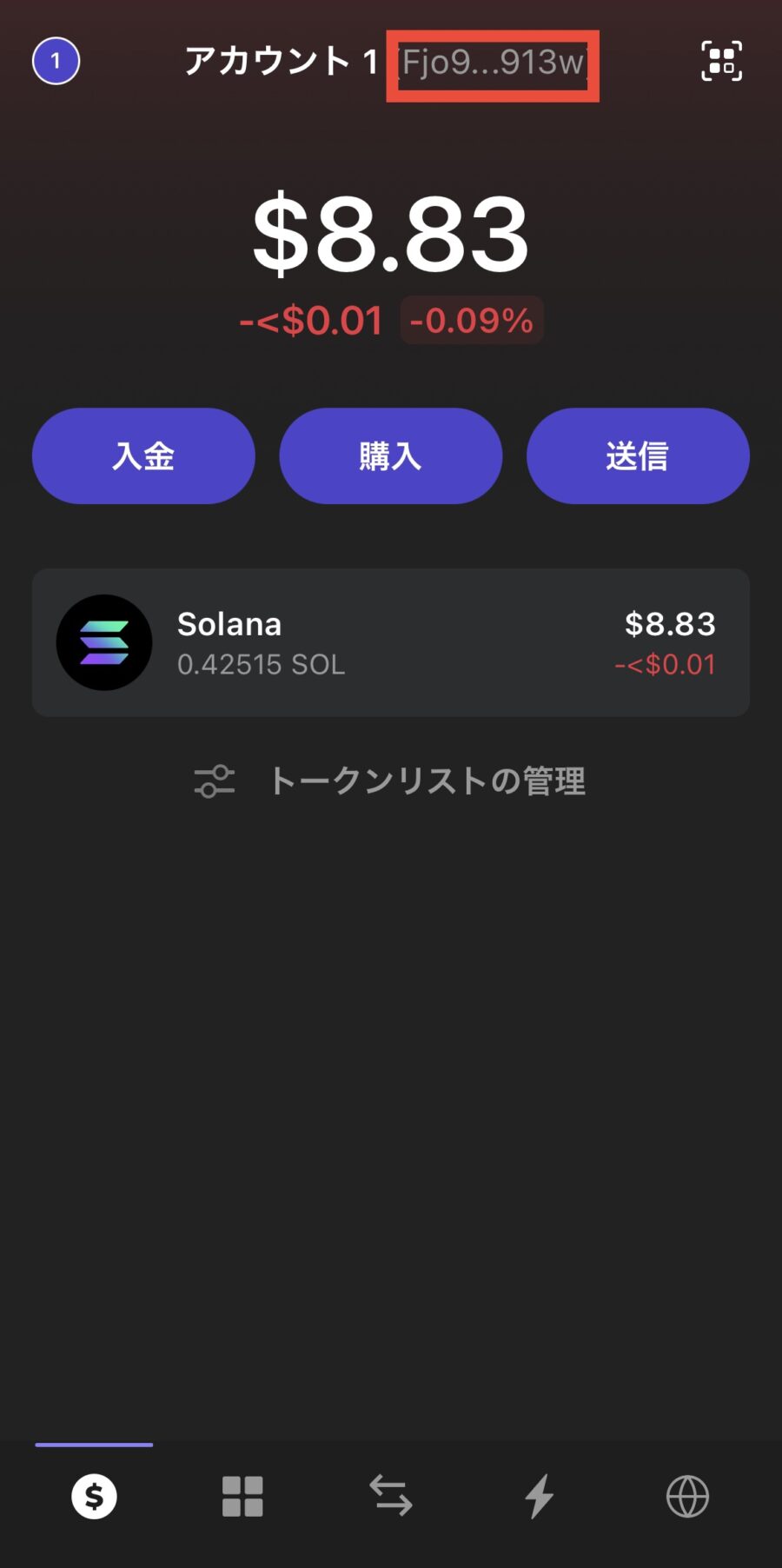
これでPhantom Wallet(ファントムウォレット)を復元できました!
【必須】ハッキング対策
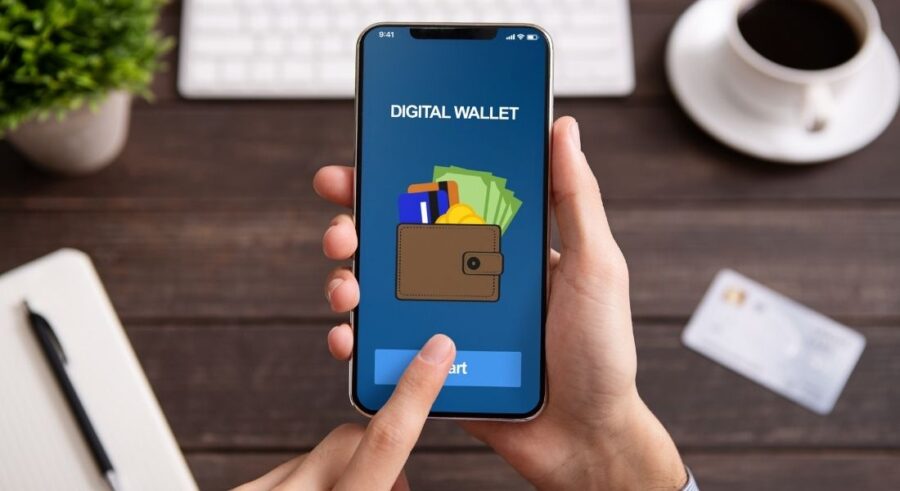
仮想通貨やNFTにハッキング対策は絶対です。
- シードフレーズやパスワードを口外しない
- 不用意にリンクを踏まない
- URL確認を徹底してからウォレット接続
など目に見えるものは対策しやすいので徹底しましょう。
怖いのは目に見えない通信から個人情報・パスワードを読み取るハッキング。
誰でも接続できるためハッカーがあなたのネット接続の様子を盗み見してる可能性もあります。
なので、VPNを使って情報暗号化して仮想通貨や個人情報が盗まれない対策は必須です。
おすすめのVPNサービスは「NordVPNの始め方・使い方」で解説してます。
≫ NordVPN 公式サイトはこちら
![]()
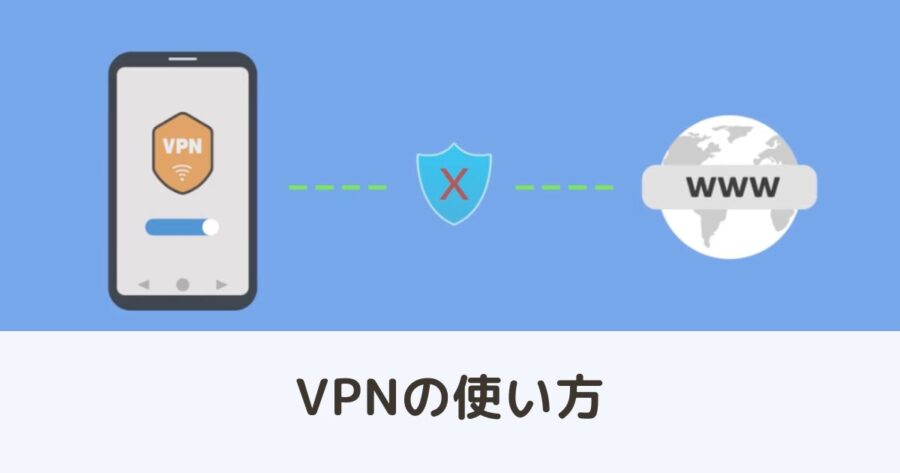
よくある質問
Phantom Wallet(ファントムウォレット)の復元について、よくある質問をまとめます。
まとめ
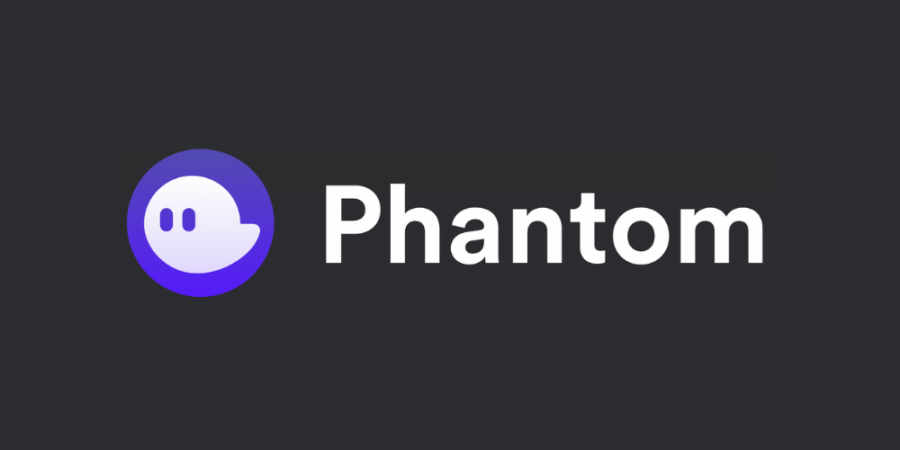
この記事ではPhantom Wallet(ファントムウォレット)の復元方法を解説しました。
≫ Phantom Walletの復元方法
- シークレットフレーズを確認(旧端末)
- ウォレットを復元(新端末)
- ウォレットアドレスを確認
他にもMetaMask(メタマスク)・SafePal Wallet(セーフパルウォレット)・Trust Wallet(トラストウォレット)も復元が可能です。
ウォレットは資産とリスク分散のために複数持つのが好ましいので、ぜひ参考にしてください。